Cách tạo file PDF trên điện thoại Android
Tạo file PDF là cách tốt nhất để bảo vệ và chia sẻ file, tài liệu của mình. Ngoài cách tạo file PDF trên máy tính bạn có thể tham khảo thêm cách tạo file PDF trên điện thoại Android đơn giản và hiệu quả nhất. Ra mắt Foxit Mobile PDF cho điện thoại Windows Phone Cách cắt file PDF trên điện thoại Cách lưu tài liệu Google Docs dưới dạng PDF trên Android Top phần mềm đọc file PDF trên điện thoại tốt nhất PDF cho Android, ứng dụng đọc file PDF trên Android tốt nhất
Trên Internet hiện nay có rất nhiều công cụ chỉnh sửa giúp bạn tạo file PDF để người dùng có thể sử dụng phục vụ cho nhu cầu cá nhân. PDF Creator là ứng dụng như vậy. Công cụ này giúp người dùng có thể tạo văn bản thành file PDF, chuyển đổi hình ảnh thành file PDF hay thậm chí là chuyển đổi trang web sang định dạng file PDF.

Hướng dẫn tạo file PDF trên điện thoại
Cách tạo file PDF trên điện thoại Android
1. Cách tải và cài đặt ứng dụng
Bước 1: Từ trình duyệt, các bạn nhấn chọn vào liên kết bên dưới đây:
=> Link tải PDF Creator cho Android

Bước 2: Trên trang web được chuyển hướng tới, bạn nhấn nút mũi tên -> Nhấn Cài đặt để tải ứng dụng PDF Creator trực tiếp từ cửa hàng CH Play về điện thoại.
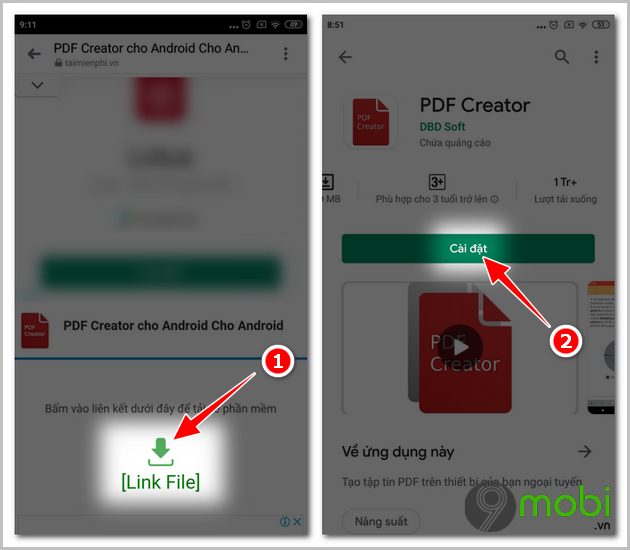
Bước 3: Khởi động ứng dụng. Tiến hành cấp 1 số quyền để PDF Creator có thể hoạt động trên thiết bị.
Lần lượt nhấn OK ->Cho phép để cấp quyền khi có thông báo hiện lên
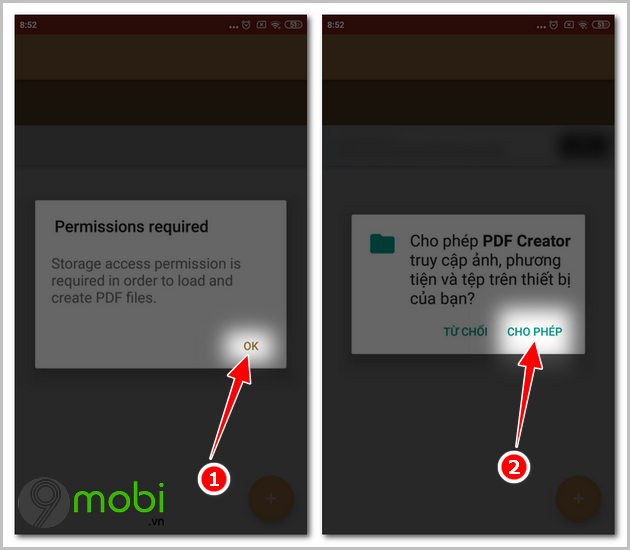
Tiếp tục nhấn OK một lần nữa.
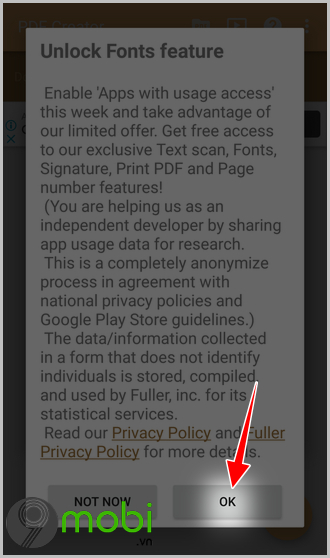
Cửa sổ kế tiếp tìm đến ứng dụng PDF Creator -> Kích hoạt chức năng Cho phép quyền truy cập sử dụng bằng cách kéo chấm tròn sang phải.
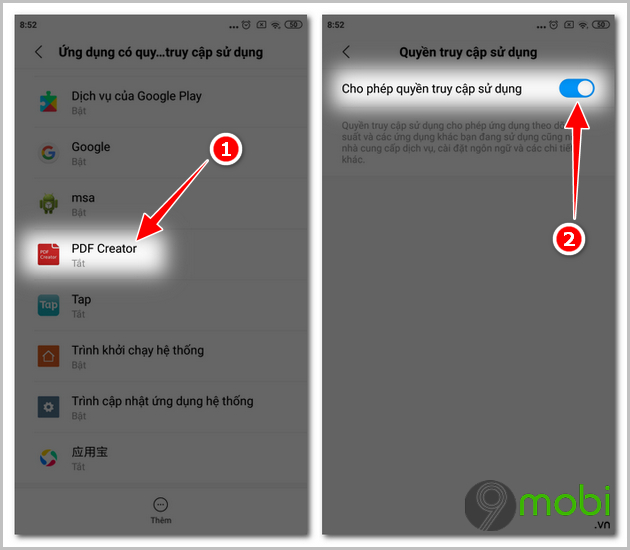
Bước 4: Nhấn Cancel để bỏ qua các hướng dẫn ban đầu.
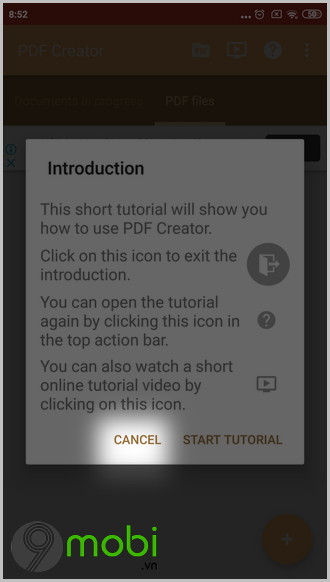
2. Cách tạo file PDF
Bước 1: Tại giao diện chính của ứng dụng PDF Creator, bạn chọn biểu tượng dấu +
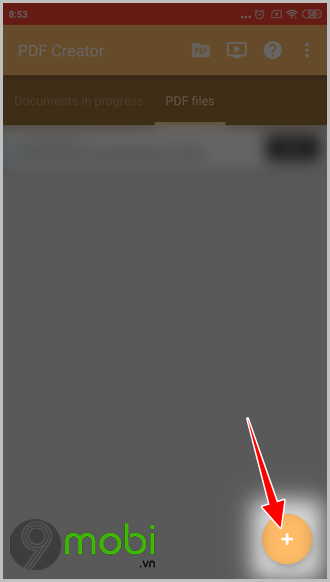
Bước 2: Tiến hành lựa chọn mục đích tạo file PDF:
+ Standard PDF: Tạo file PDF tiêu chuẩn
+ Image to PDF: Chuyển hình ảnh sang file PDF
+ Web to PDF: Chuyển trang web sang file PDF
+ PDF Form (CV, Resume et): Mẫu PDF cho CV, hồ sơ cá nhân
Như hướng dẫn bên dưới đây, friend.com.vn sẽ chọn chức năng đầu tiên: Standard PDF -> Tiến hành đặt tên cho file cần tạo.
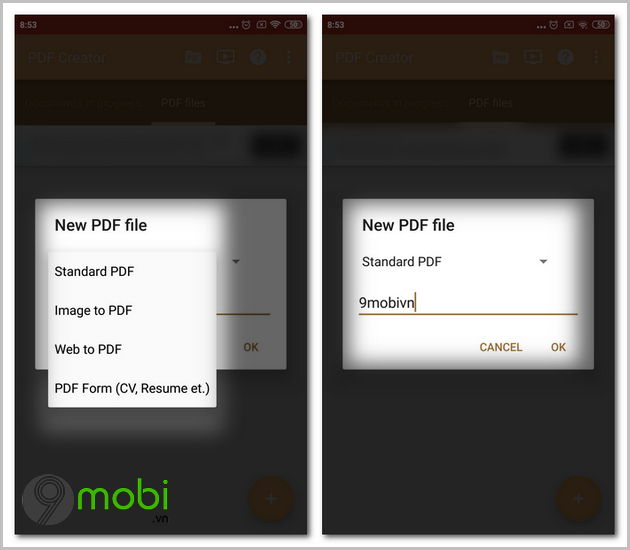
Bước 3: Lần lượt nhấn OK -> Disable khi có thông báo hiển thị lên.
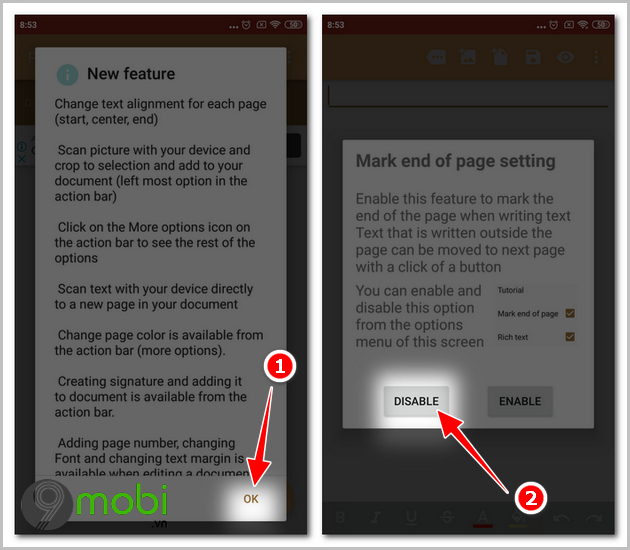
Bước 4: Trong giao diện chỉnh sửa, bạn có thể thêm hình ảnh, thêm file, lựa chọn định dạng chữ, màu chữ cho file PDF cần tạo.
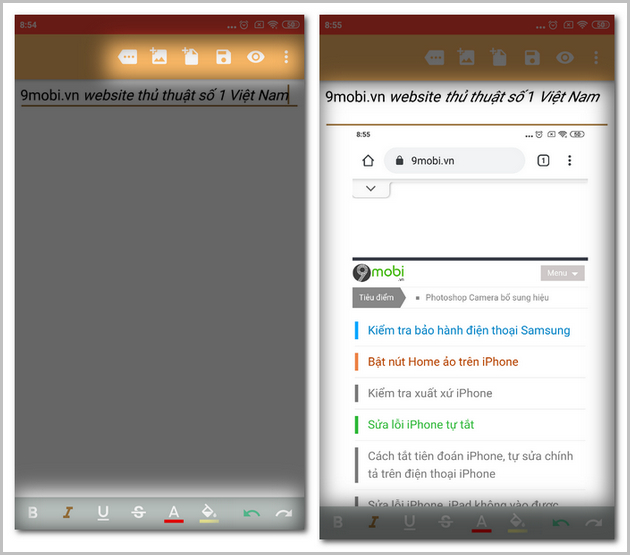
Ngoài ra bạn có thể thêm các cột, thêm chữ ký, đánh số friend.com.vn file PDF của mình.
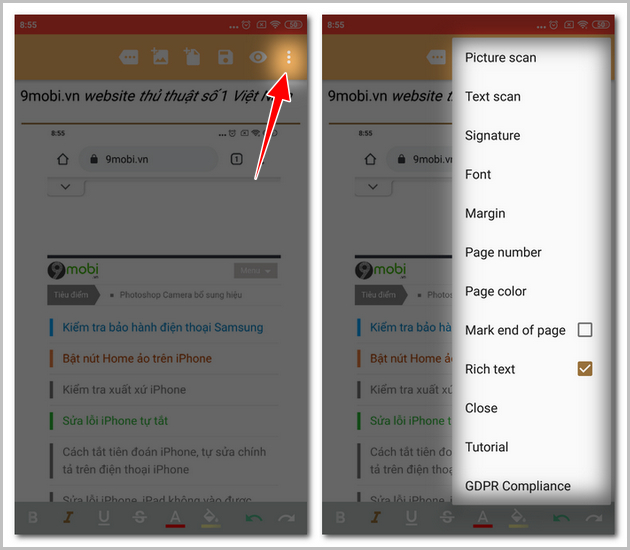
Bước 5: Sau khi tạo file PDF trên điện thoại Android hoàn tất, để lưu file về điện thoại, bạn chọn vào biểu tượng mắt -> Chọn biểu tượng PDF.
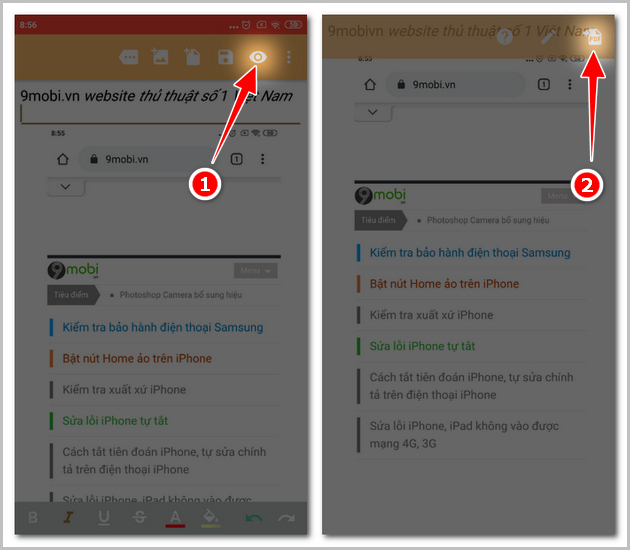
Bước 6: File được lưu thành công, lúc này bạn có thể mở lên và xem thành quả của mình vừa tạo ra.
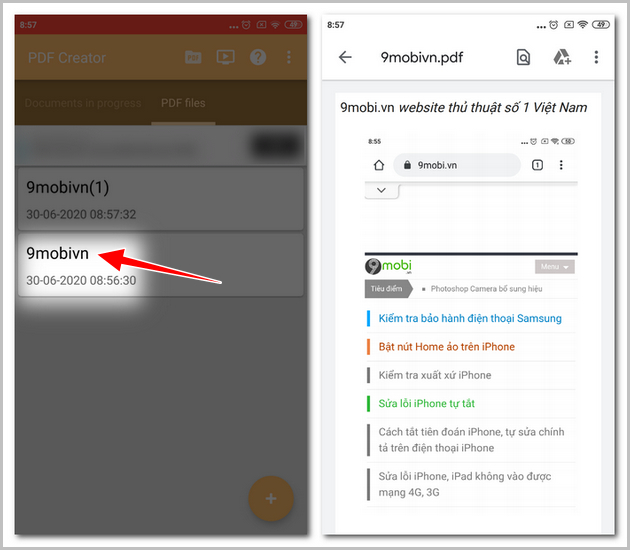
Xem thêm: Top phần mềm đọc file PDF trên điện thoại tốt nhất
- Share CrocoBlock key trọn đời Download Crocoblock Free
- Cung cấp tài khoản nghe nhạc đỉnh cao Tidal Hifi – chất lượng âm thanh Master cho anh em mê nhạc.
- HÁT KARAOKE TRÊN TIVI SONY
- [Cập nhật] Cách phát hiện phần mềm nghe lén và gỡ bỏ hiệu quả
- Cách Khắc Phục Lỗi Error Loading Media : File Could Not Be Played Khi Xem Phim
- Age of Empires III Complete Collection Crack Full PC Game Download
- Hướng Dẫn Rút Tiền Thu Nhập Được Từ Google Adsense Qua Western Union 2018
Bài viết cùng chủ đề:
-
Vẽ đường cong trong cad, cách vẽ đường cong lượn sóng trong autocad
-
Cách tạo ghi chú trên màn hình desktop Windows 10 cực đơn giản – Thegioididong.com
-
Hướng dẫn tạo profile Google Chrome từ A đến Z – Vi Tính Cường Phát
-
Hữu Lộc tử nạn vì đỡ cho con – VnExpress Giải trí
-
Review top 4 máy bắn vít DCA nổi bật, chất lượng nhất
-
Cửa xếp nhựa giá rẻ dùng cho nhà vệ sinh, nhà tắm | Lắp đặt tận nơi – Thế Giới Cửa
-
2 bước thực hiện cuộc gọi video trên Facebook – QuanTriMang.com
-
Dễ dàng sửa lỗi máy tính desktop và laptop không lên màn hình
-
Cách thu hồi, lấy lại tin nhắn SMS lỡ gửi nhầm trên iPhone, Android – Thegioididong.com
-
Ổ cứng bị hỏng có khôi phục dữ liệu được không?
-
Hướng dẫn Set thêm RAM ảo cho máy tính Win 7/ 8 /10
-
Mô hình nến Spinning Tops (Con Xoay) – Kienthucforex.com
-
Cách check mã vạch 697 biết ngay là hàng nội địa Trung xịn xò
-
Cách ghép nối AirPods với PC, Mac và thiết bị khác – QuanTriMang.com
-
Hướng dẫn cách cài đặt, khóa màn hình chờ máy tính win 7 – Blog hỗ trợ
-
Những hình ảnh Fairy Tail đẹp nhất
